excel函数乘法公式怎么用|excel函数乘法公式使用方法
时间:2017-03-16 来源:互联网 浏览量:
Excel中的乘法公式具体该如何实行呢?excel函数乘法公式怎么用?下面是小编带来的关于excel2007乘法公式的运用教程,希望看完本教程的朋友都能学会并运用起来。
excel函数乘法公式使用方法:
步骤1:在桌面空白的地方,右击新建按键,然后点击 Microsoft Office Excel 2007 Workbook,
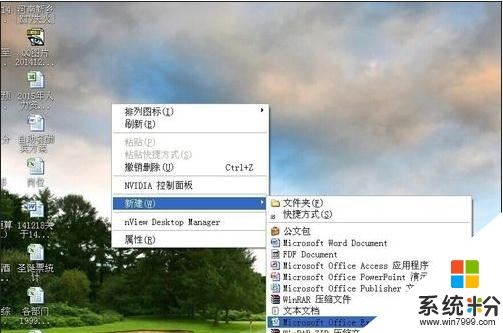
步骤2:点击 Microsoft Office Excel 2007 Workbook后,会出现如图的图标,双击它,就会打开Excel;

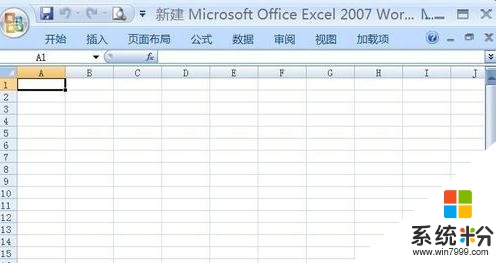
步骤3:我们就以苹果的价格为例子,来求一下苹果每月共销售多少钱?
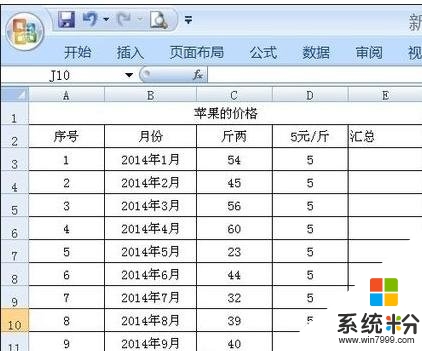
步骤4:选中汇总下面的空格,也就是用红色的线圈中的地方,单击一下它;
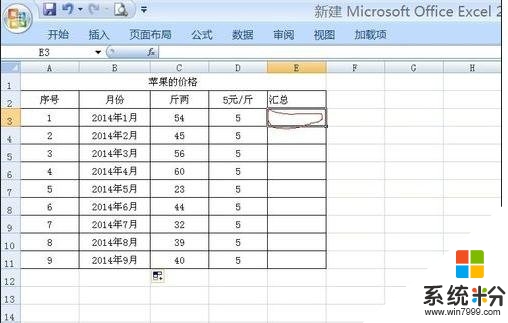
步骤5:在选中的单元格里,输入“=”并点击54这个空格键,注意是红色圈中的这个地方;
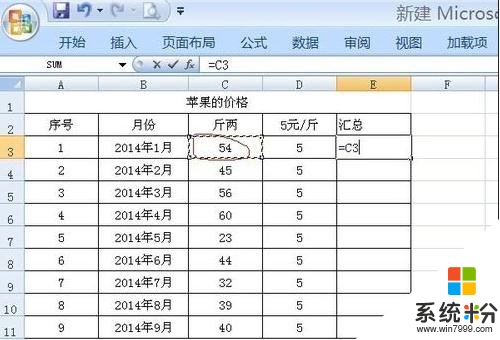
步骤6:空格里会出现在"="C3,在"="C3的后面继续输入"*"并点击5这个空格键,红色圈住的地方,这个时候空格里会出来=C3*C5;
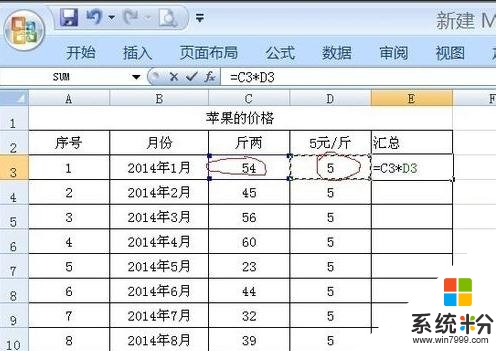
步骤7:点击确定,乘法就算出来了,最后的结果是270,
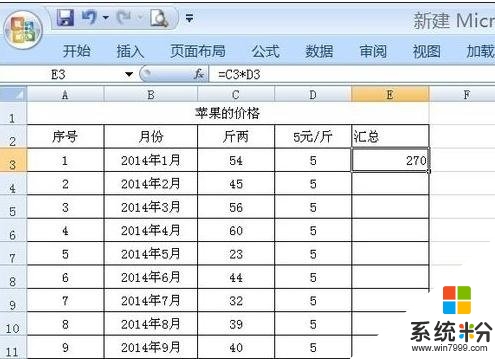
步骤8:从270空格一直拉到最下面,所有的乘法都算出来了,是不是很简单啊
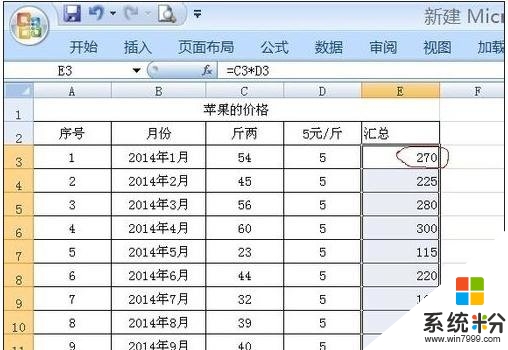
按照上述的教程内容就能解决【excel函数乘法公式怎么用】的问题,电脑系统经常出故障怎么办?电脑系统下载后使用的技巧不清楚怎么办?关注系统粉网站,小编为大家大家答疑解惑。
我要分享:
相关教程
- ·Win7正版系统秘籍:“手写”数学公式
- ·如何让Win7环境数学公式的输入更简单
- ·怎样把win7数字键当成鼠标来使用? 把win7数字键当成鼠标来使用的方法?
- ·Win10如何来恢复win7公文包 用什么方法可以在win10中来恢复win7公文包
- ·如何在win7旗舰版系统中Excel表格输入0开头的数字 win7旗舰版系统中在Excel表格输入0开头的数字的方法
- ·win7系统公用网络改家庭网络的方法 如何把win7公用网络改家庭网络
- ·win7系统电脑开机黑屏 Windows7开机黑屏怎么办
- ·win7系统无线网卡搜索不到无线网络 Win7电脑无线信号消失怎么办
- ·win7原版密钥 win7正版永久激活密钥激活步骤
- ·win7屏幕密码 Win7设置开机锁屏密码的方法
Win7系统教程推荐
- 1 win7原版密钥 win7正版永久激活密钥激活步骤
- 2 win7屏幕密码 Win7设置开机锁屏密码的方法
- 3 win7 文件共享设置 Win7如何局域网共享文件
- 4鼠标左键变右键右键无法使用window7怎么办 鼠标左键变右键解决方法
- 5win7电脑前置耳机没声音怎么设置 win7前面板耳机没声音处理方法
- 6win7如何建立共享文件 Win7如何共享文件到其他设备
- 7win7屏幕录制快捷键 Win7自带的屏幕录制功能怎么使用
- 8w7系统搜索不到蓝牙设备 电脑蓝牙搜索不到其他设备
- 9电脑桌面上没有我的电脑图标怎么办 win7桌面图标不见了怎么恢复
- 10win7怎么调出wifi连接 Win7连接WiFi失败怎么办
Win7系统热门教程
- 1 win7 64位旗舰版IE浏览器总是显示脚本错误怎么解决? win7 64位旗舰版IE浏览器总是显示脚本错误如何处理?
- 2 win7 32位旗舰版下载设备管理显示部分驱动未安装解决的方法 win7 32位旗舰版下载设备管理显示部分驱动未安装该怎么解决
- 3 win7系统提示程序被占用怎么办
- 4硬盘安装技术员联盟GHOST WIN7 64位旗舰纯净版教程
- 5浅析中关村Win7系统磁盘格式化是,怎么进行格式化操作 浅析中关村Win7系统磁盘格式化是,进行格式化操作的步骤
- 6Win7网络延迟测试的步骤 Win7怎么测试网络延迟
- 7Win7如何通过蓝牙连接手机上网? Win7通过蓝牙连接手机上网的办法
- 8win7开机提示lsass.exe 错误怎么解决【图文】
- 9深度技术win7系统电脑用程序无法启动出现窗口提示找不到应用程序怎么解决 如何决绝深度技术win7系统电脑用程序无法启动出现窗口提示找不到应用程序
- 10怎么在win7电脑中实现全程监控? 在win7电脑中实现全程监控的方法
最新Win7教程
- 1 win7系统电脑开机黑屏 Windows7开机黑屏怎么办
- 2 win7系统无线网卡搜索不到无线网络 Win7电脑无线信号消失怎么办
- 3 win7原版密钥 win7正版永久激活密钥激活步骤
- 4win7屏幕密码 Win7设置开机锁屏密码的方法
- 5win7怎么硬盘分区 win7系统下如何对硬盘进行分区划分
- 6win7 文件共享设置 Win7如何局域网共享文件
- 7鼠标左键变右键右键无法使用window7怎么办 鼠标左键变右键解决方法
- 8windows7加密绿色 Windows7如何取消加密文件的绿色图标显示
- 9windows7操作特点 Windows 7的特点有哪些
- 10win7桌面东西都没有了 桌面文件丢失了怎么办
